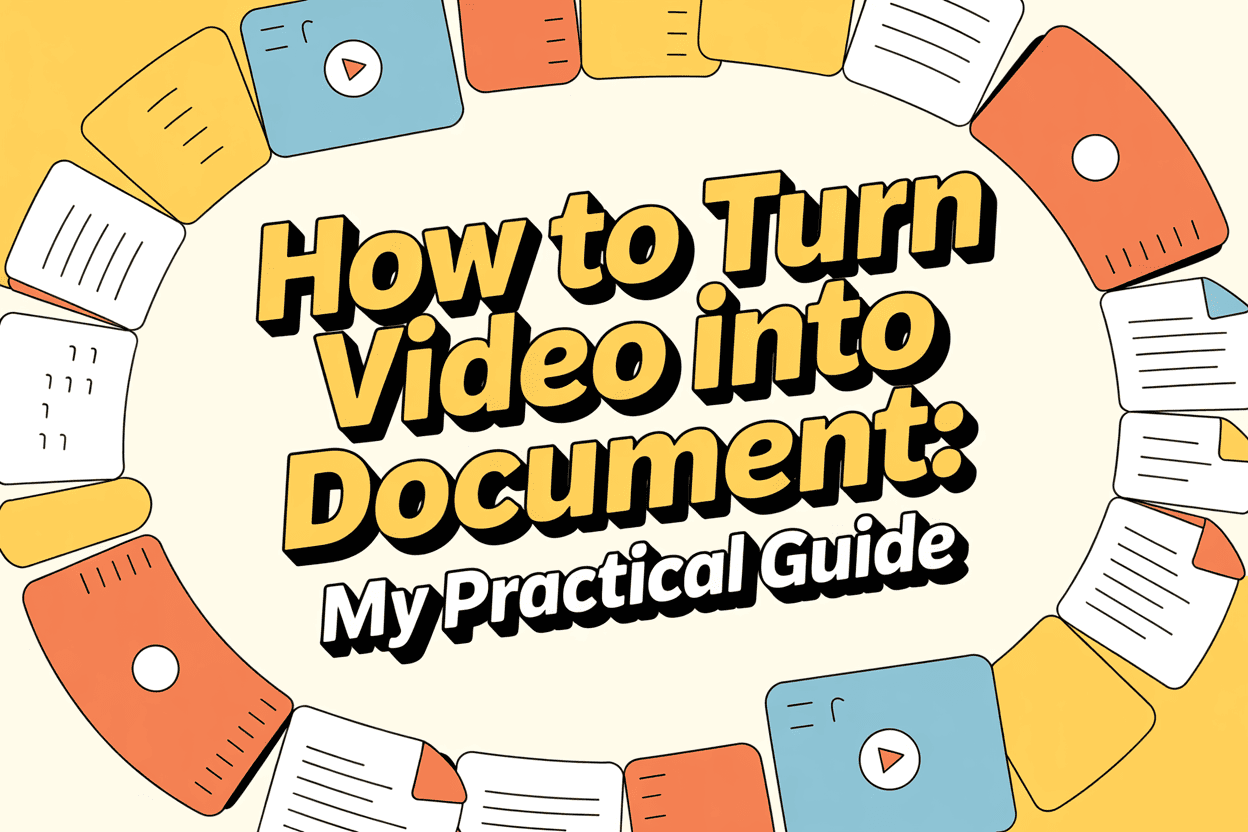Convertir un vídeo en un documento es más fácil de lo que la mayoría de la gente piensa. Según mi experiencia, puede utilizar Transcripción de IA para convertir la voz en texto o transcribir manualmente secciones clave, y luego guardarlas como archivos Word o PDF. Más allá del texto, combinar fotogramas de vídeos con transcripciones puede crear documentos visualmente ricos. Si sólo quieres incluir un vídeo en un documento, también puedes enlazarlo directamente.
Aquí tienes un desglose práctico de cómo manejo personalmente los flujos de trabajo de conversión de vídeo a documento. La mejor forma sigue siendo la transcripción IA: puede convertir un vídeo en texto en unos minutos.

1. Método 1: Transcribir el vídeo a texto
La forma más rápida que he encontrado para convertir un vídeo en un documento es generar una transcripción. Dependiendo de la duración y la complejidad del vídeo, utilizo herramientas de IA o hago la transcripción manual.
Paso 1: Utilizar un servicio de transcripción IA
Suelo subir mis vídeos a VOMO.aique me permite convertir archivos MP4 en texto editable en cuestión de minutos. Otras herramientas que he probado son HappyScribe y Go Transcribe. Estas plataformas son especialmente útiles para seminarios web o conferencias más largas, porque ahorran horas en comparación con la escritura manual.
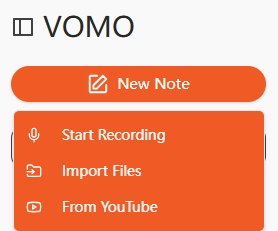
Paso 2: Transcripción manual cuando sea necesario
Para contenidos delicados o vídeos con varios oradores, reproduzco el vídeo en segmentos cortos y escribo el audio directamente en Microsoft Word o Google Docs. Aunque esto es más lento, me da un control total y garantiza la precisión de los términos técnicos.
Paso 3: Utilizar las herramientas integradas en Word
También he experimentado con la función "Transcribir" de Microsoft Word en la pestaña Inicio. Al cargar un archivo de vídeo, Word puede convertir el audio en texto directamente dentro del documento. Para archivos cortos, es sorprendentemente rápido y requiere una configuración mínima.
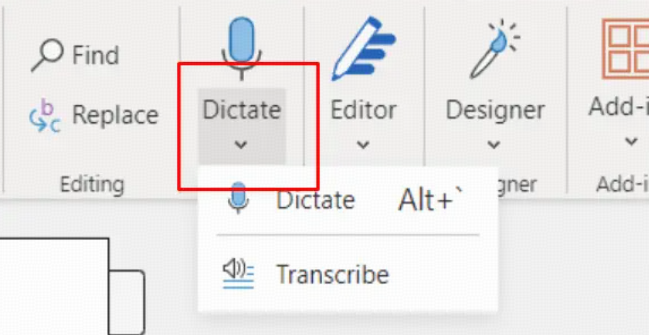
Paso 4: Exportar y guardar
Tras la transcripción, siempre reviso el texto para corregir las palabras mal pronunciadas y los rótulos de los oradores. Una vez pulido, lo guardo como archivo DOCX o PDF. Algunas herramientas de IA permiten incluso la descarga directa en PDF, lo que resulta práctico para compartir notas de reuniones o transcripciones de conferencias.
Siguiendo este proceso, puedo convertir de forma fiable cualquier vídeo de de audio a texto en un documento profesional.
2. Método 2: Combinar imágenes y texto en un PDF
A veces me gusta hacer el documento más visual incluyendo fotogramas clave de vídeo junto a la transcripción. Esto es especialmente útil para vídeos instructivos o demostraciones de productos.
Paso 1: Extraer imágenes
Utilizo VLC Media Player para extraer fotogramas del vídeo en los momentos importantes. Por ejemplo, en un vídeo de formación, capturé 10 fotogramas para ilustrar cada paso de un flujo de trabajo.
Paso 2: Transcribir el audio
A continuación, utilizo el flujo de trabajo de transcripción del método 1 para convertir el audio en texto. Así me aseguro de que cada fotograma visual vaya acompañado de una explicación detallada.
Paso 3: Combinar y exportar
En Mac, utilizo Vista Previa; en Windows, prefiero Vizle para combinar imágenes y transcripciones en un único documento PDF. El resultado es un PDF visualmente rico que puedo enviar a clientes, estudiantes o colegas.
Este enfoque convierte un vídeo estándar en un vídeo a texto recurso a la vez informativo y de fácil navegación.
3. Método 3: Insertar un vídeo en un documento
Si mi objetivo es ofrecer una referencia en lugar de una transcripción completa, incrustar un vídeo directamente en un documento funciona bien.
Paso 1: Copiar el enlace del vídeo
Busco el vídeo que quiero compartir -normalmente en YouTube o Vimeo- y copio su URL.
Paso 2: Insertar el enlace del vídeo
En Microsoft Word, voy a la pestaña Insertar y selecciono "Vídeo en línea". En Google Docs, uso "Insertar → Enlace". A continuación, pego la URL del vídeo en el campo.
Paso 3: Guardar y compartir
Una vez insertado, el vídeo puede reproducirse directamente desde el documento, lo que permite a los lectores verlo sin salir del archivo. A menudo lo combino con un breve resumen o notas de tiempo para facilitar la navegación de los lectores.
Este método funciona especialmente bien para documentos de referencia rápida o guías de formación.
4. Consejos de mi experiencia
Esto es lo que he aprendido tras convertir decenas de vídeos en documentos:
- La calidad de audio importa: Un audio nítido garantiza la IA precisión de la transcripción. Recomiendo utilizar un micrófono externo para grabar.
- Dividir vídeos largos: Para los vídeos de más de una hora, segmento el archivo en trozos de 10-15 minutos. Esto mejora la velocidad de procesamiento y la precisión.
- Compruebe los nombres y los términos: La IA a veces se equivoca con términos o nombres técnicos, por lo que los reviso manualmente.
- Combinar enfoques: Para mayor claridad, a veces incrusto imágenes clave, incluyo una transcripción y añado un enlace a un vídeo, todo en un mismo documento.
Con estas estrategias, puedes convertir casi cualquier vídeo en un documento pulido y profesional de forma eficaz.
5. Usos avanzados de los documentos convertidos
Una vez que tengas un documento de tu vídeo, las posibilidades se amplían:
- Cree notas con función de búsqueda para conferencias, reuniones o seminarios web.
- Reutilice contenidos para blogs, publicaciones en redes sociales o boletines informativos.
- Utilice la IA para resumir transcripciones largas o extraer información clave.
- Traducir documentos a varios idiomas para audiencias internacionales.
Al convertir los contenidos de vídeo en de audio a texto o vídeo a texto documentos, puedo maximizar el valor de cada pieza de contenido que produzco.
Conclusión
Desde la transcripción IA hasta la extracción de fotogramas, he encontrado múltiples formas de convertir un vídeo en un documento en función de tus objetivos. Herramientas como VOMO.aicombinados con flujos de trabajo de Word o PDF, me permiten crear rápidamente documentos profesionales y compartibles. Tanto si quieres una transcripción completa, un PDF visual o solo una referencia del vídeo, seguir estos métodos garantiza que tus vídeos se conviertan en contenidos procesables, legibles y reutilizables.